校园网络建设方案草案.docx
《校园网络建设方案草案.docx》由会员分享,可在线阅读,更多相关《校园网络建设方案草案.docx(8页珍藏版)》请在冰豆网上搜索。
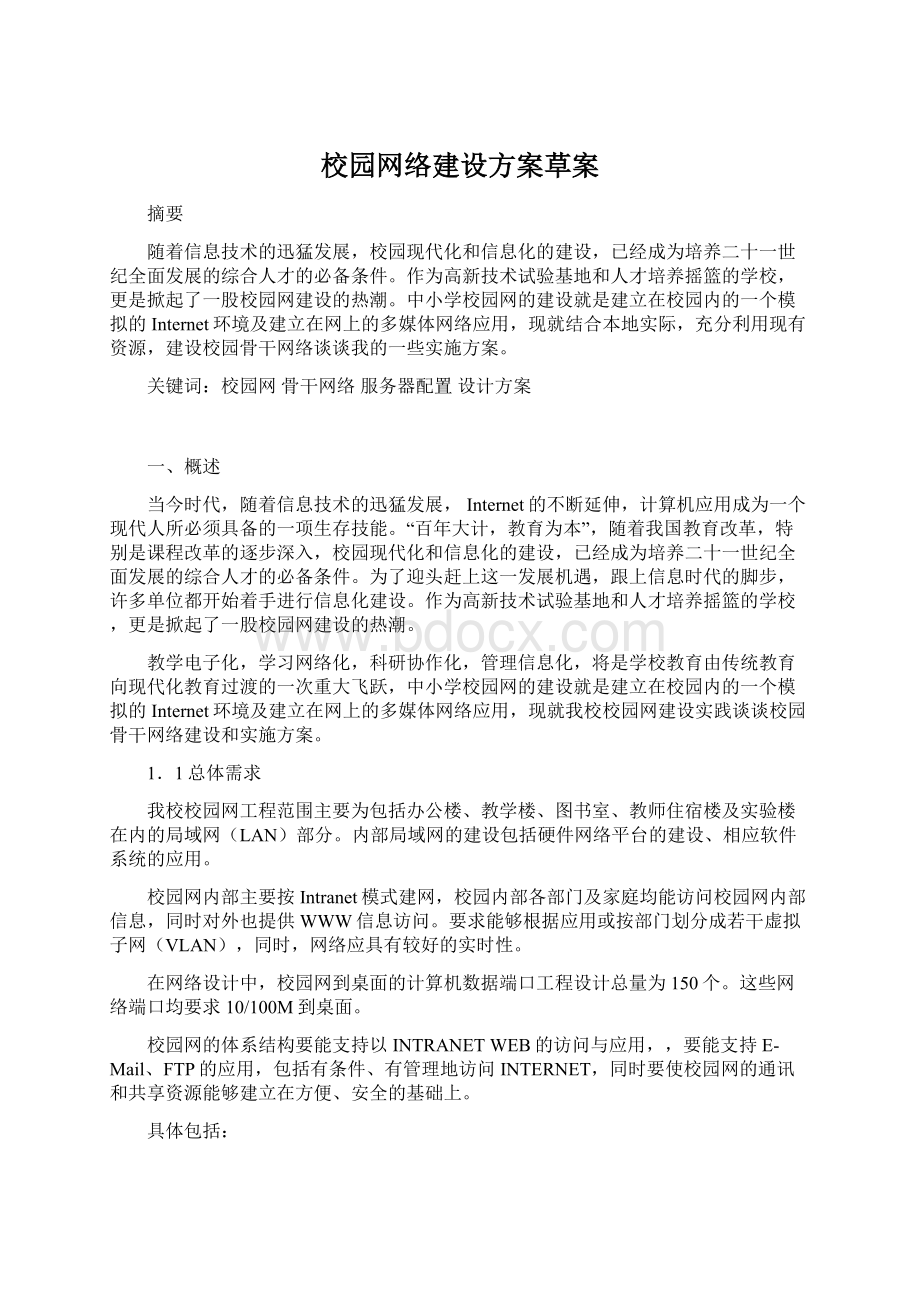
校园网络建设方案草案
摘要
随着信息技术的迅猛发展,校园现代化和信息化的建设,已经成为培养二十一世纪全面发展的综合人才的必备条件。
作为高新技术试验基地和人才培养摇篮的学校,更是掀起了一股校园网建设的热潮。
中小学校园网的建设就是建立在校园内的一个模拟的Internet环境及建立在网上的多媒体网络应用,现就结合本地实际,充分利用现有资源,建设校园骨干网络谈谈我的一些实施方案。
关键词:
校园网骨干网络服务器配置设计方案
一、概述
当今时代,随着信息技术的迅猛发展,Internet的不断延伸,计算机应用成为一个现代人所必须具备的一项生存技能。
“百年大计,教育为本”,随着我国教育改革,特别是课程改革的逐步深入,校园现代化和信息化的建设,已经成为培养二十一世纪全面发展的综合人才的必备条件。
为了迎头赶上这一发展机遇,跟上信息时代的脚步,许多单位都开始着手进行信息化建设。
作为高新技术试验基地和人才培养摇篮的学校,更是掀起了一股校园网建设的热潮。
教学电子化,学习网络化,科研协作化,管理信息化,将是学校教育由传统教育向现代化教育过渡的一次重大飞跃,中小学校园网的建设就是建立在校园内的一个模拟的Internet环境及建立在网上的多媒体网络应用,现就我校校园网建设实践谈谈校园骨干网络建设和实施方案。
1.1总体需求
我校校园网工程范围主要为包括办公楼、教学楼、图书室、教师住宿楼及实验楼在内的局域网(LAN)部分。
内部局域网的建设包括硬件网络平台的建设、相应软件系统的应用。
校园网内部主要按Intranet模式建网,校园内部各部门及家庭均能访问校园网内部信息,同时对外也提供WWW信息访问。
要求能够根据应用或按部门划分成若干虚拟子网(VLAN),同时,网络应具有较好的实时性。
在网络设计中,校园网到桌面的计算机数据端口工程设计总量为150个。
这些网络端口均要求10/100M到桌面。
校园网的体系结构要能支持以INTRANETWEB的访问与应用,,要能支持E-Mail、FTP的应用,包括有条件、有管理地访问INTERNET,同时要使校园网的通讯和共享资源能够建立在方便、安全的基础上。
具体包括:
1、将全校所有计算机连接到网络中。
在网络上传输多种应用信息,用于教学。
要求网络能支持多路并发多媒体信息的传输,以支持远程教学。
2、网络管理系统功能完善,操作简便,能管理到桌面台式机。
网络设立区域性安全防范措施,加载安全过滤。
3、结构合理,技术先进,系统具有高可靠性和可扩展性。
4、实现虚拟网间的互连,方便网络管理。
5、采用开放性布线。
6、充分利用原有网络资源。
7、连接Internet。
1.2网络设计原则要求
校园网建设是学校的INTERNET应用向纵深发展的基础,也是学校强化管理,实现科学化科研和教学的客观需要。
针对我校的实际情况,在系统网络的构架中应遵循以下原则:
可用性原则:
可为客户端提供不间断的服务,网络具有很高的可用性;同时,对客户的请求能够作出快速的响应。
开放性和标准化原则:
网络系统的设计需遵照国际标准(如ISO,CCITT,IEEE)、国家标准、工业标准(如TCP/IP等),走标准化的道路。
安全性和可靠性原则:
对校园网来说,各个学科的资料安全性和保密非常重要,特别是学校尚未公布的决策,财务资料等重要数据的安全尤为重要。
在设计网络时,除了应考虑各种外界干扰外,还要在各环节提供安全措施,如划分虚拟网,对用户设置访问权限等。
同时,保证网络的高可靠性同样是非常重要的,要采用冗余路由和备份设备,对网络进行实时监控,便于及时排除故障,确保网络的可靠营运。
网络的可监控性和可管理性原则:
要选择较好的网络管理和监控系统,确保网络的透明管理,并且能不断地优化网络。
投资保护性原则:
对原有的计算机设备、通信设备、线路,各种应用软件和学术资料能有效地加以利用,保护原来的投资,我校原有由教育装备部门统一配置的宝德服务器以及机柜,这些设备都要加以利用。
面向高速化和宽带需求原则:
随着网络服务由单一的文本应用迅速向文本、语音、图形、视图综合服务发展,网络向高速化和宽带发展的需求日趋强烈,如高速LAN,交换LAN等。
综合网络的设计要综合考虑这些因素,尽可能采用既新又成熟的成果,充分考虑向这些新技术迁移的可能方案。
2、校园网络工程建设方案
就我校校园网而言,考虑网络信息点200多个。
为了更好地运用INTERNET网及应用系统,更方便地与世界各地联系,采用FASTETHERNET技术组建我校校园网的主干是一个性价比较好的方案。
其它采用10/100Mbps到桌面,同时采用网络交换技术使整个网络的性能得以改善。
校园整体网络系统基本上采用单一的通信协议:
TCP/IP。
如果需要使用其它通信协议,可以通过协议转换的方式解决。
2.1系统结构设计
2.1.1校园骨干网方案设计
如图,采用一台3COM高性能的第三层交换机3COMSuperstack33800作为校园网络中心的网络骨干交换机。
教学楼与办公楼之间、教学楼与实验楼分别通过一条六芯多模光缆相连,组成校园网星型的骨干网结构。
同时办公楼采用二台具有良好性价比的10/100M自适应交换机华为QuidwayS1050T作为校园网各信息点的接入交换机。
办公楼内的华为QuidwayS1050T与SuperStack3Switch3800骨干交换机之间通过一条100M高速光纤FastEthernet链路互连起来,形成整个我校校园网的高速网络主干系统。
整个校园网通过华为QuidwayS1050T、SuperStack33800交换机可以划分若干虚拟网VLAN。
2.1.2大楼工作级局域网方案设计及配置
楼层工作组局域网主要负责本楼层内计算机之间的数据交换,以及楼层工作组与主干网的连接。
楼层工作组局域网网络设备选型,主要考虑设备交换性能、用户信息点类型及数量、系统灵活性和可维护性,并且能够满足将来的升级和扩充。
根据对我校校园网的分析和网络流量估算,在办公楼选用华为QuidwayS1050T系列交换机。
华为QuidwayS1050T因其成本低、速度高、使用简单而倍受市场的关注。
S1050T以太网交换机提供48个固定的10/100Base-TX自适应端口和2个10/100/1000M上行光电可选端口。
是一种可扩展、性能价格比较高的以太网交换机,有快速以太网端口的可选模块,华为QuidwayS1050T可以使用全双工快速以太网传输,并且支持堆叠方式。
作为国产品牌的交换机,是一个不可多得的具有较高性价比的交换机产品。
2.2实现校园网网络管理功能的软件选择
为了更有效地实现网络管理的目标,采用一台高性能的主机作为系统的网管工作站。
网管工作站应具有足够的存储量,用于存储当前的网络结构和配置参数,以及相关的历史数据。
根据主机的型号选择,在网管工作站上可以配置可是实现SNMP网管平台。
同时配置TranscendEnterpriseManagerforWindows(3C27850D)对3COM的路由器、局域网交换机进行管理。
2.3实现我校校园网Intranet应用的软件及主机系统选择
Internet的迅猛发展,正在为全世界构筑着一条资源共享的信息高速公路,这条信息高速公路为全世界提供了大量的资源,其上主要的应用可归纳如下;远程登录(RemoteLogin)、文件传送服务(FTP)、电子邮件(E-mail:
ElectronicMail)服务、文档查询服务、Gopher服务(搜寻)、广义信息服务(WAIS)、WWW服务(世界环球网络)等。
校园网Intranet系统建设,就是一种在校园内部进行的信息管理和交换的基础设施建设,它基于Internet通信标准和WWW内容标准。
在我校校园网的建设中,第一期系统建设我们主要考虑WWW、办公自动化和校园网信息服务的应用。
这样在主机系统的建设上,主要指的就是WWW服务器、Ftp服务器、E-Mail服务器及DNS服务器(当然还包含有网管工作站)系统的建设。
根据我校实际情况,采用一台高性能服务器实现上述的几个服务功能,因为WWW服务器主要要求其具有较好的I/O能力,而对其本身的运算处理能力并不要求得太高,域名服务DNS主要提供域名解析和相应网络服务器的定位,它对I/O和CPU处理能力要求都不是太高,但对系统的可靠性和稳定性要求比较严格。
对于服务器的选择,在目前国内校园网的建设中,比较简便的方式是选用PCServe。
其中IBMeServerxSeries系列是一个比较好的选择。
对于IBMeServerxSeries346服务器。
配置如下:
处理器IntelXeonProcessor3.0GHz,内存(标准/最大)1GB/16GB,内部硬盘容量73GB(最大1.8TB),网络接口:
千兆以太网卡,支持1000Mbps\100Mbps\10Mbps。
2.3.1校园网Intranet应用的软件系统选择
服务器S1为网络主域控制服务器,承担域协议管理、服务和全域用户管理。
系统软件选用win2000server。
网络选用TCP/IP、NETBEUI混合协议方式,加载与之相关的协议服务;如www、DNS、WINS、DHCP服务,使得网络具有良好的网络通讯能力,大大降低因网络地址查找的广播通讯,由于网络实施动态协议分配,减少站点协议配置工作量,并增加了网络用户数扩展功能。
在S1上可加载数据库服务,提高网络数据应用和数据管理能力。
并且让s1作为网络信息服务器,加载IIS,建立局域网内部Web、FTP服务,并提过外部internet访问。
为提高信息服务能力和安全,该服务器可加载邮件服务系统,开展与之相关的服务。
● 服务器s1的参数:
服务器S1:
主域控制主机名---zkzx域名---bzzkzx区域名---bzzkzx.COM
IP192.168.0.1
掩码:
255.255.255.0
DNS192.168.0.1
WINS192.168.0.1
DHCP192.168.0.1作用域192.168.0.10~192.168.0.240
● WINS配置:
WINS---192.168.0.1
静态影射:
zkzx---192.168.0.1
● DNS配置:
DNS---192.168.0.1
区域根NS记录---bzzkzx.COM
正向查询---bzzkzx.COM
反向查询---0.168.192.in-addr.arpa
A记录LDS1---192.168.0.10
C记录WWW---zkzx.bzzkzx.COM
MX记录MX---zkzx.bzzkzx.COM
● DHCP配置:
DHCP---192.168.0.1
作用域范围:
192.168.0.10~240
指定DNS---192.168.0.1
指定WINS---192.168.0.1
接点类型---0X8
win2000服务器配置详细情况如下:
(一)、添加DNS、IIS和DHCP
1、IIS
操作:
控制面板→添加/删除程序→添加/删除Windows组件→Internet信息服务→全选
2、DHCP和DNS
操作:
控制面板→添加/删除程序→添加/删除Windows组件→网络服务→选中“动态主机配置协议DHCP”和“域名服务系统DNS”
(二)、网络属性设置
操作:
控制面板→网络和拨号连接→本地连接→属性→Internet协议(TCP/IP)→属性→使用下面的IP地址
其中:
1/2)IP地址为:
192.168.0.1;子网掩码为:
255.255.255.0;其他可不用改
2/2)也可给服务器多设几个IP。
比如再增加一个192.168.0.2,可选“高级→添加”;子网掩码为255.255.255.0
(三)、DHCP(动态主机配置)
1、调用DHCP
操作:
开始菜单→程序→管理工具→DHCP
2、添加DHCP服务器
操作:
DHCP→右键→添加服务器→浏览→选中要增加的服务器名
3、设置DHCP服务器
操作:
选中服务器名→右键→新建作用域
其中:
1/5)“作用域名”中,“名称”项,可任填一个名称
2/5)“IP地址范围”中,“起始IP地址”项,如填写:
192.168.0.10;“结束IP地址”项,如填写:
192.168.0.244;“子网掩码”项, 如填写:
255.255.255.0。
如下图:
3/5)“添加排除”中,如果有必要,可填写服务器不分配的地址或地址范围;如果不需,则直接“下一步”
4/5)“租约期限”可设一年(即365天)。
如下图:
5/5)依次配置分配给工作站的默认的网关、DNS、WINS,均填写并添加如下IP:
192.168.0.1
(四)、WWW和FTP
1、设置WWW服务器。
比如将它的根目录设置到C:
\Inetpub\wwwroot下操作:
开始菜单→程序→管理工具→Internet服务管理器→Internet信息服务→UC1(你的服务器名)→默认Web站点→右键→属性。
如下图:
其中:
1/3)“Web站点”中,“IP地址”选“192.168.0.1”。
如下图:
2/3)“主目录”中,“本地路径”填写:
C:
\Inetpub\wwwroot;或通过“浏览”完成对些目录的选择。
如下图:
3/3)“文档”中,可修改浏览器默认调用的文件名及调用顺序。
如下图:
2、设置FTP服务器。
比如将它的根目录设置到C:
\Inetpub\ftproot下操作:
默认FTP站点→右键→属性其中:
1/4)“FTP站点”中,“IP地址”选“192.168.0.1”。
2/4)“安全帐号”中,选中“允许IIS控制密码”。
如下图:
3/4)“消息”中,“欢迎”处输入FTP连接成功后欲显示的话;“退出”处输入FTP断开时欲显示的话。
4/4)“主目录”中,“本地路径”填写:
C:
\Inetpub\ftproot;或通过“浏览”完成对些目录的选择。
如下图:
(五)、为了充分利用网络资源,还可以在服务器中加载以下服务
1、加载腾讯内部QQ(腾讯通),作为内部即时消息传送的工具;
2、加载E-mail服务,为了系统的兼容性,可以选用与windows同出一家exchange,也可以选用国产软件Foxmailserverforwindows。
3、网络安全和网络管理
随着计算机网络技术的发展和局域网、因特网的广泛应用,网络系统的管理责任越来越重大。
网上“黑客”、计算机病毒等问题,使得网络管理人员不得不关注网络安全问题和防火墙技术,出于安全考虑,本方案设置了硬件防火墙,如果从经济上的节约考虑,可以从软件防火墙和网络管理软件来考虑。
3.1、网络安全问题
当一个学校将校园网络与Internet连接之后,所关心的一个主要问题就是安全。
内部网络上的用户访问Internet服务(如WWW、电子邮件、Telnet和FTP)不断增加的同时,学校的内部数据和网络设施暴露给Internet上的黑客的潜在危险也增大,因此,网络管理员越来越关心网络的安全。
为了提供所需级别的保护,学校需要有安全策略来防止非法用户访问内部网络上的资源和非法向外传递内部信息。
3.2、网络安全策略
通过防火墙软件、路由器的地址过滤、虚拟网的划分实施网络安全策略:
只允许合法的访问,阻止非法的访问。
3.3、校园网网络管理
校园网网络管理包括安全管理、性能管理、配置管理、计费管理、失效管理。
作为网络管理员,除了做好日常的维护外,还要应用网络管理软件对校园网中的可管理网络设备进行设置和监控。
而启用win2000的终端服务是一个比较容易实现网络内部随处可以管理的方式。
Easy网管"EasyNet是一个功能强大、简单易用的网络管理软件,EasyNet让你可以通过一台计算机来管理整个网络;不仅仅是管理网络,EasyNet还可以让你只通过一台计算机,监测、控制、管理、操作整个网络中每一台计算机。
这样,网络管理员能了解整个网络运转的情况,可根据监控数据对网络进行排错,根据统计数据对网络进行优化。